腾讯视频qlv转换mp四方法 腾讯视频qlv转换mp四指南
关于电脑装机必须的软件,比如windows office系列办公软件、网页浏览器、杀毒软件、安全防护软件、刻录软件、压缩软件、下载工具、多媒体播放软件、多媒体编辑软件、输入法、图片查看和处理软件、聊天沟通工具、系统工具与驱动补丁工具等。
现如今基本每个视频播放器都会拥有自己的视频播放格式,比如腾讯视频的视频格式是QLV。而今天呢,我们要说的就是如何腾讯的QLV格式转换为MP4格式,这样我们就可以在任何播放器中观看该视频了,想要学习的小伙伴就快来看看吧。
腾讯视频qlv转换mp4教程:
1、首先我们打开电脑的“计算机(我的电脑)”,然后在上方“工具”栏中打开“文件夹选项”;
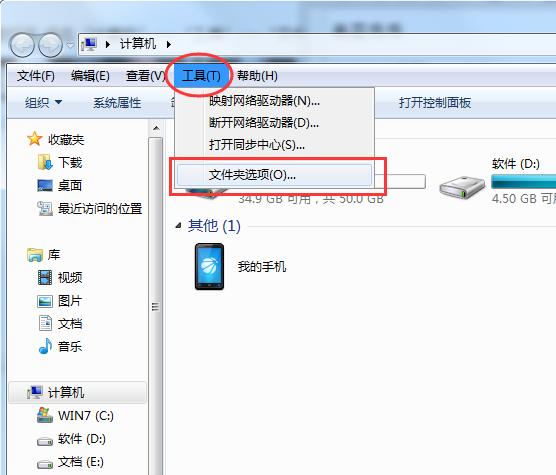
2、然后在文件夹选项的“查看”里边找到“隐藏文件和文件夹”选择显示;
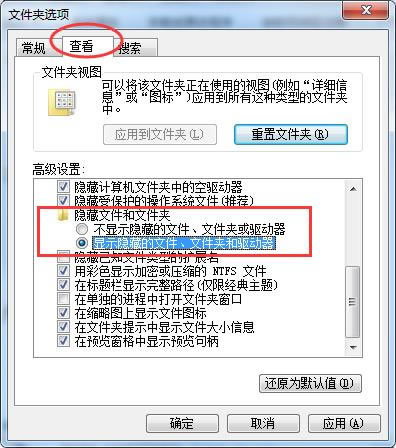
3、接着我们打开腾讯视频找到你想要转换的视频等待其缓冲完成,点击右上角的“箭头”按钮,然后选择设置;
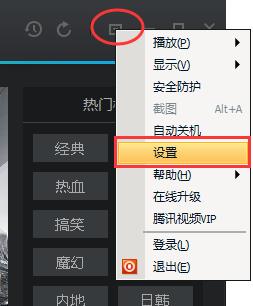
4、接着在“下载设置”里边找到缓存视频的所在位置,并在我的电脑里找到该位置;
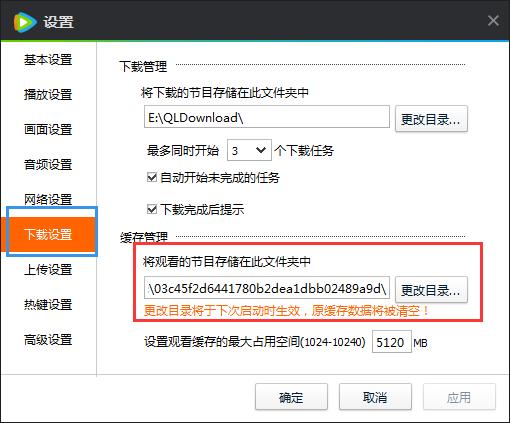
5、在“vodcache”隐藏属性的文件夹下,可以看到许多.tdl文件,它们是视频的分段文件,将这些文件其全部复制到E盘根目录下。
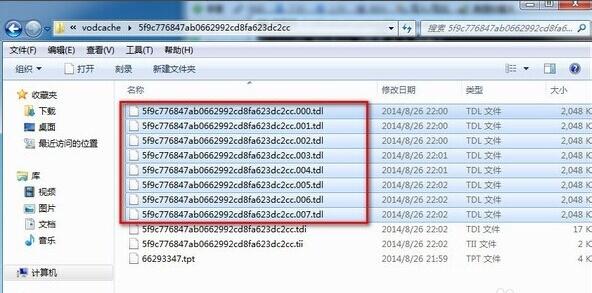
6、接着在开始菜单找到“运行”,输入CMD,确定进入;(也可以快捷键win+R)
7、然后输如e: 按下回车进入e盘 ,然后输入:copy/b *.tdl 1.mp4 对E盘下所有tdl格式的文件进行合并。
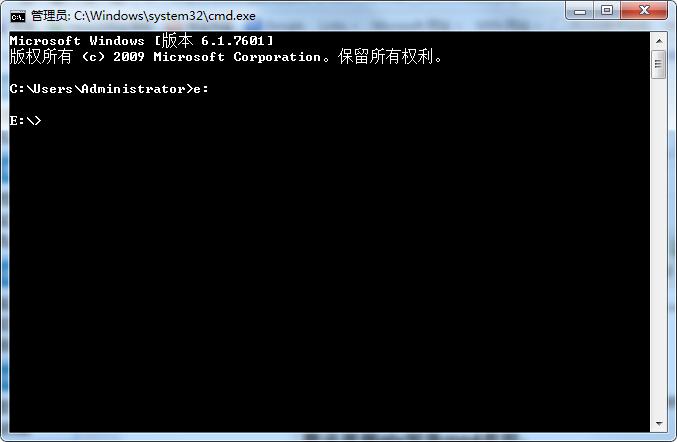
8、接着你就会看到E盘下有个1.mp4的视频了,你点击播放看看?是不是可以了呢?希望能帮到你哦!
装机软件,全自动在线安装过程,无需电脑技术,小白在家也可自己完成安装,纯净稳定,装机必备之选!
……